SurveyMonkey
Avansert forgrening
Med avansert forgrening kan du tilpasse virkemåten til undersøkelsene basert på flere betingelser, og det er en av de kraftigste logiske funksjonene.
- Lag betingelser basert på svarene fra en respondent, egendefinerte data fra kontakter, egendefinerte variabler eller undersøkelsesspråk. Når kriteriene du definerer i betingelsene er oppfylt, kan du sende respondenter til fremtidige punkter i undersøkelsen, vise eller skjule spørsmål, vise eller skjule sider eller gjøre spørsmål ugyldige og tilpasse feilmeldingen.
- Legg til ubetinget forgrening på en side, slik at alle som kommer til den siden, sendes til en bestemt side lenger ut i undersøkelsen.
Du kan for eksempel få respondentene til å velge bare produktene de har kjøpt, fra en liste over alternativer, og deretter vise dem oppfølgingsspørsmål som er relevante for disse produktene, samtidig som du skjuler oppfølgingsspørsmålene for produktene de ikke kjøpte. Eller du kan diskvalifisere respondenter som svarer på en rekke spørsmål på en bestemt måte, slik at du kan filtrere bort respondenter som ikke er relevante for målene med undersøkelsen.
Videooversikt
Krav til spørreundersøkelse
Før du legger til avansert forgrening i undersøkelsen, er det nyttig å forstå hvilke data du kan basere betingelser på, og hvilke typer inngangspunkt du må bruke for at alt skal fungere problemfritt.
Data | Description | Kompatible typer inngangspunkt |
| Spørsmål | Alle spørsmålstyper unntatt tekst, bilde, klikkekart, vis forskjellig tekst for forskjellige brukere, A/B-test og ulike bilder for ulike respondenter. For spørsmål med flere rader kan du angi hvilken rad du vil basere betingelsen på. | Alle typer inngangspunkt |
| Kontaktdata | De egendefinerte dataene om respondentene dine som er lagret i Kontakter. For eksempel e-postadresse, fornavn, etternavn, egendefinert 1 osv. | E-postinvitasjon |
| Egendefinerte variabler | Verdiene til de egendefinerte variablene i nettadressen for undersøkelsen. | Nettlenke |
| Undersøkelsesspråk (i beta) | Språket respondentene tar undersøkelsen på. | Alle typer inngangspunkt |
Legge til avansert forgrening
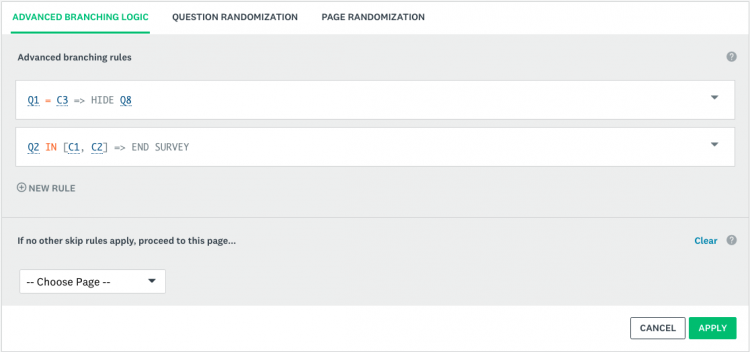
Slik legger du til avansert forgrening i undersøkelsen:
- Gå til siden du vil legge til logikk på, under Lag spørreundersøkelse.
- Klikk på Sidelogikk øverst på siden.
- Velg Avansert forgreningslogikk.
- Klikk på + NY REGEL.
- Definer betingelsene og handlingene for regelen. Du kan legge til flere regler etter at du har lagret denne.
- Klikk på Lagre regel.
- Klikk på Bruk.
Bruke flere regler
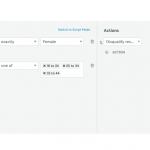
- Regeltyper
- Rekkefølgen for regler og konflikter
- Bruke avansert forgrening med forgreningsspørsmål-logikk
Betingelser og handlinger
Oppretting av regler er like enkelt som å lage logiske setninger basert på spørsmål i undersøkelsen eller informasjon om respondenten. Hver regel består av to deler: en betingelse og en handling.
Du kan lage regler basert på følgende emner. Husk at noen emner bare vil fungere når du bruker en bestemt type inngangspunkt til å sende spørreundersøkelsen.
- Betingelser
- Handlinger
Administrere eksisterende regler
Slik viser eller redigerer du en eksisterende regel:
- Klikk på ikonet for avansert forgrening « øverst på en side for å vise eller redigere reglene som gjelder for den siden.
- Klikk på pil ned til høyre for en regel for å redigere, kopiere, slette eller flytte en regel.
Du kan ikke kopiere eller flytte regler til en annen side i undersøkelsen.
Regler for forhåndsvisning og testing
Hva som er den beste måten å teste avansert forgrening på, avhenger av emnene du baserte reglene dine på.
For øyeblikket finnes det ingen måte å referere til avanserte forgreningsregler på mens du tester undersøkelsen.
- Teste regler basert på spørsmål
- Teste regler basert på egendefinerte data fra kontakter
- Teste regler basert på egendefinerte variabler
- Teste regler basert på undersøkelsesspråk
Analysere resultatene
Visningen av resultatene i Analyser resultater-delen er den samme som ved en vanlig undersøkelse. Hvis en respondent ble sendt forbi et spørsmål eller en side på grunn av en forgreningshandling, eller hvis et spørsmål var skjult for en respondent, blir spørsmålene de ikke så, merket som hoppet over i Analyser resultater-delen.
Det finnes ingen måte å vise eller eksportere logikkbanen en bestemt respondent tok gjennom undersøkelsen din.
Vanlige spørsmål
- Kan jeg vise eller skjule spørsmål dynamisk på samme side?
- Oppdateres reglene hvis jeg sletter eller legger til flere spørsmål og sider?
- Skilles det mellom store og små bokstaver i verdier?
- Hva er forskjellen mellom avansert forgrening og forgreningsspørsmål-logikk?